Содержание:
Как правило, управление любой приточной вентиляцией может быть реализовано либо вручную, либо со щита управления, либо удаленно по линии связи. Это зависит от величины обслуживаемого объекта, а также от проекта системы вентиляции. Очень часто существует потребность управлять несколькими установками с одного места, так называемого диспетчерского пункта. Обычно это вентиляция офисов, кинозалов, концертных залов, бассейнов, гостиниц, производственных цехов и др.
В данной статье приведен пример реализации управления с одной панели оператора ELHART ECP-07 несколькими контроллерами Pixel Segnetics с заводским проектом. Назовем этот пример - пульт управления приточными установками. В нашем примере таких установок будет три. Рисунок 1 - пример конфигурации подключения панели оператора с несколькими программируемыми логическими контроллерами, на рисунке 2 приведен главный экран проекта.
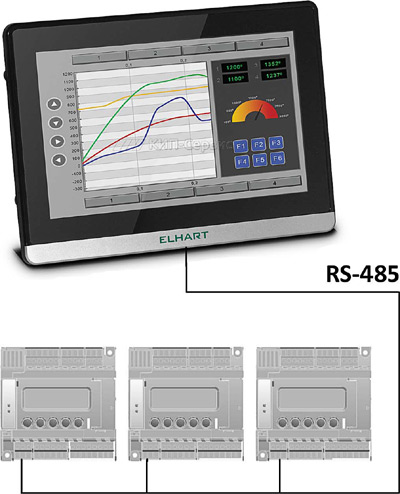

С главного экрана можно перейти на экран состояния одного из контроллеров Pixel.
Заводской проект Pixel Segnetics включает в себя алгоритм управления вентилятором притока и водяным калорифером. Для работы алгоритма необходимо подключение трех датчиков температуры Pt1000. Это датчик наружного воздуха, датчик канала и датчик температуры обратной воды. Алгоритм имеет несколько режимов работы и сигнализацию аварийных ситуаций. На рисунке 3 изображен экран одной из установок.

Проект создан при помощи программного обеспечения ELHART HMI Soft. Для настройки нашей панели ECP-07 необходимо установить это программное обеспечение на свой персональный компьютер и подключить панель к компьютеру.
Панель подключается к компьютеру при помощи кабеля USB-microUSB. Скачать ELHART HMI Soft: версия для Windows XP, версия для остальных ОС Windows.
После установки необходимо запустить демо-проект, который прилагается к этой статье и записать его в панель. Для записи проекта в панель необходимо в меню ELHART HMI Soft выбрать пункт Инструменты → Загрузить. После загрузки проекта в панель нам необходимо подключить контроллеры Pixel к панели оператора ECP-07 и можно запускать систему вентиляции. Связь между панелью и контроллерами осуществляется по RS-485. У панели задействован порт номер 2, у контроллеров клеммы 14 и 15. Панель является мастером по отношению к контроллерам. На рисунке 4 и 5 приведена распиновка клемм панели и контроллеров.
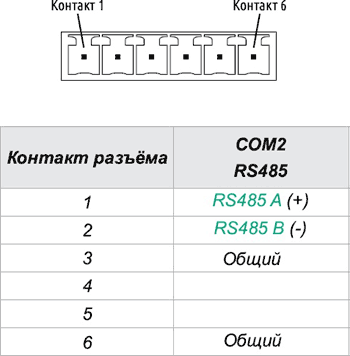
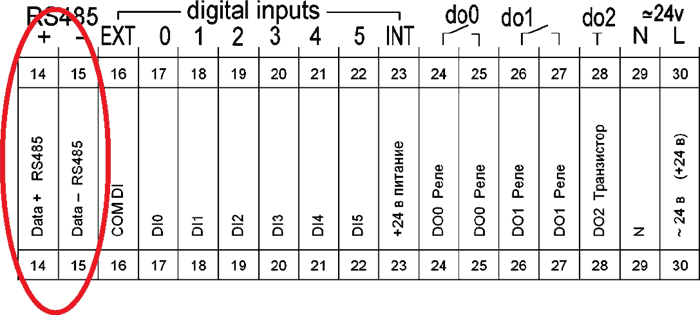
Связь между устройствами осуществляется по протоколу Modbus, на заводских настройках контроллеров Pixel. Так как у нас три контроллера, единственное что нам необходимо это изменить у них адреса.
Адрес контроллера меняется в системном меню, во вкладке Конфигурация → СОМ-порт → Сетевой адрес. Вход в это меню происходит при одновременном нажатии кнопок F2 и F3 на передней панели контроллера. Соответственно для контроллеров мы можем задать адреса 1, 2, 3. В проекте на панель ECP- 07 нам необходимо произвести настройку порта 2. Для этого нужно зайти в меню Настройки → Настройки связи → Местные подключения. Это представлено на рисунке 6.

Разберем реализацию самого проекта на панели оператора ECP-07. На рисунке 7 указаны параметры порта панели которые необходимо настроить: тип устройства — Modbus RTU, интерфейс связи — RS-485, скорость - 9600, количество бит данных - 8, количество стоп-бит — 1, наличие четности - Non.
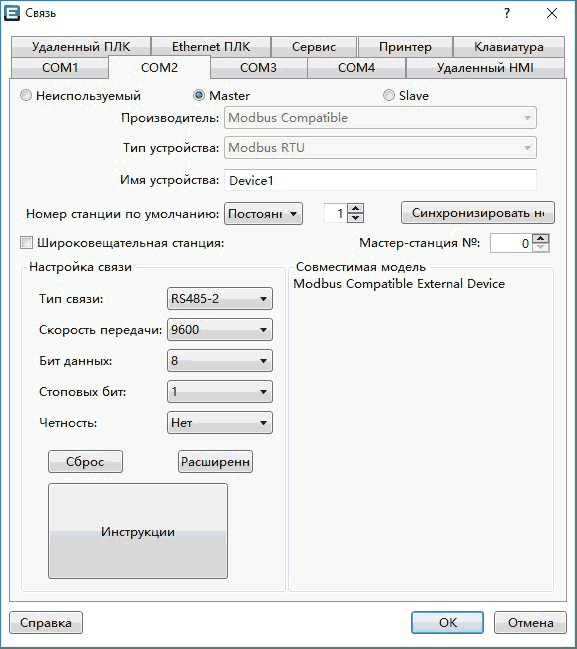
В нашем проекте для индикации и управления установкой используется всего 5 элементов: ввод значения, индикация значения, индикация состояния бита, индикация состояния регистра, кнопка. Рассмотрим подробнее каждый из элементов. Начнем с ввода значения.
Этот элемент используется для задания уставки температуры канала и задания уставки перехода с зимнего режима на летний. На рисунке 8 приведены настройки этого элемента.
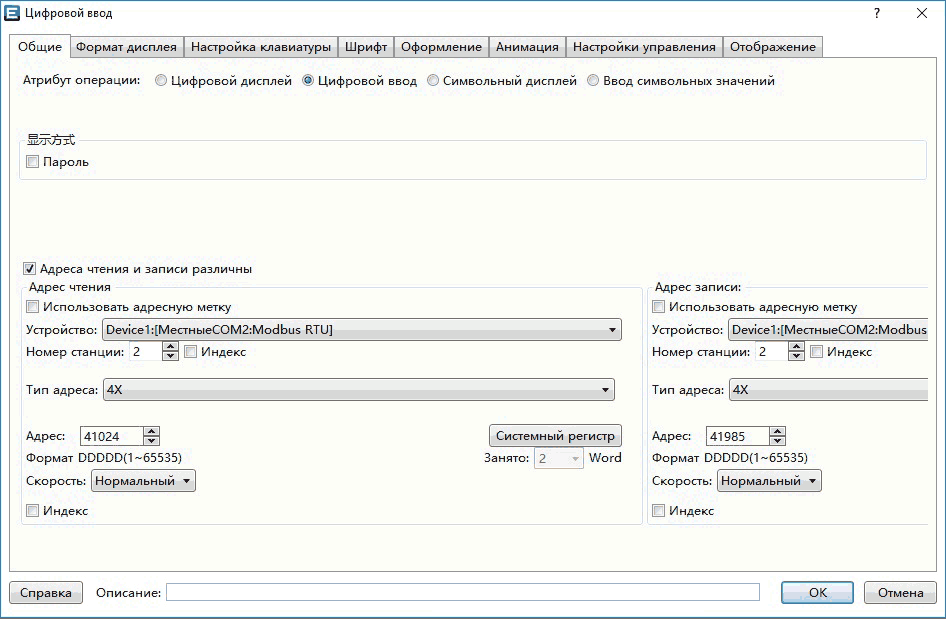
В настройках этих элементов необходимо в поле Атрибут операции выбрать Цифровой ввод, в поле Устройство указать устройство которое мы прописали в настройках порта 2 панели ECP-07. В поле Номер станции указать адрес одного из контроллеров. В поле Тип адреса указать тип адреса, в нашем случае это 4Х. Этот тип адресов Modbus значит что для чтения этих регистров используется команда 03, а для записи в них значений команда 16. В поле Адрес необходимо прописать адреса согласно таблице 1.
Обращаем ваше внимание в полях Адрес чтения и Адрес записи указаны разные адреса регистров, это обусловлено тем что программа в контроллере Pixel построена таким образом что для чтения и записи одного и того же параметра используются разные регистры Modbus. Просмотреть все регистры контроллера Pixel можно в SMLogix в меню Опции → Переменные Modbus. В нашем проекте используются не все регистры, а только те которые необходимы для управления и контроля состояния приточной вентиляции. Ниже приведена таблица используемых регистров.
| Описание | Адрес Modbus | Формат данных |
|---|---|---|
| Состояние вентилятора | 41084 | Unsigned |
| Режим работы | 40973 | Unsigned |
| Состояние насоса калорифера | 41087 | Unsigned |
| Уставка температуры | 41024: чтение 41985: запись |
Float |
| Переход зима / лето | 41030: чтение 41991: запись |
Signed |
| Температура наружная | 40994 | Float |
| Температура канала | 40996 | Float |
| Температура воды | 40998 | Float |
| Открытие калорифера % | 41100 | Unsigned |
| Пуск / Стоп | 15363 / 15364 | Bool |
| Дистанционное / Местное | 15361 | Bool |
| Блокировка | 15366 | Bool |
| Сброс аварии | 15365 | Bool |
| Индикация включения | 14342 | Bool |
| Работы | 14341 | Bool |
| Метод управления | 14338 | Bool |
| Время года | 14337 | Bool |
Как уже было сказано выше, в нашем проекте используется два элемента для ввода значений:
Следующий элемент, настройки которого мы рассмотрим, это Индикация значения. Он используется для отображения температуры датчиков и отображения процента открытия клапана водяного калорифера. Настройки этого элемента полностью идентичны настройкам предыдущего элемента, отличие только в поле Атрибуты операции, тут нам необходимо выбрать Цифровой дисплей, остальные все настройки полностью совпадают. На рисунке 8 представлены эти параметры.

Самый интересный элемент с точки зрения функционала.
Он используется для индикации состояния вентилятора притока, режимов работы, аварийных ситуаций и состояния насоса калорифера. В программе на контроллер Pixel все текущие действия и аварийные ситуации зашифрованы цифровыми кодами. Каждый код соответствует какому-либо событию. Данный элемент позволяет перевести цифровой код программы Pixel в текстовое сообщение понятное пользователю. Этот элемент называется Клавиша/Индикатор. В параметрах этого элемента нам необходимо настроить всего две вкладки: это Индикатор и Надпись.
В первой вкладке мы выбираем в поле Режим индикации значение Состояние регистра и указываем регистр который нам необходимо читать, настраиваем все аналогично предыдущим двум элементам. Затем указываем цифровые коды, так называемые статусы, которые может принимать этот регистр. В таблице 2 приведены расшифровки всех используемых в проекте статусов регистров контроллера Pixel. На рисунке 10 показаны настройки вкладки Индикатор.
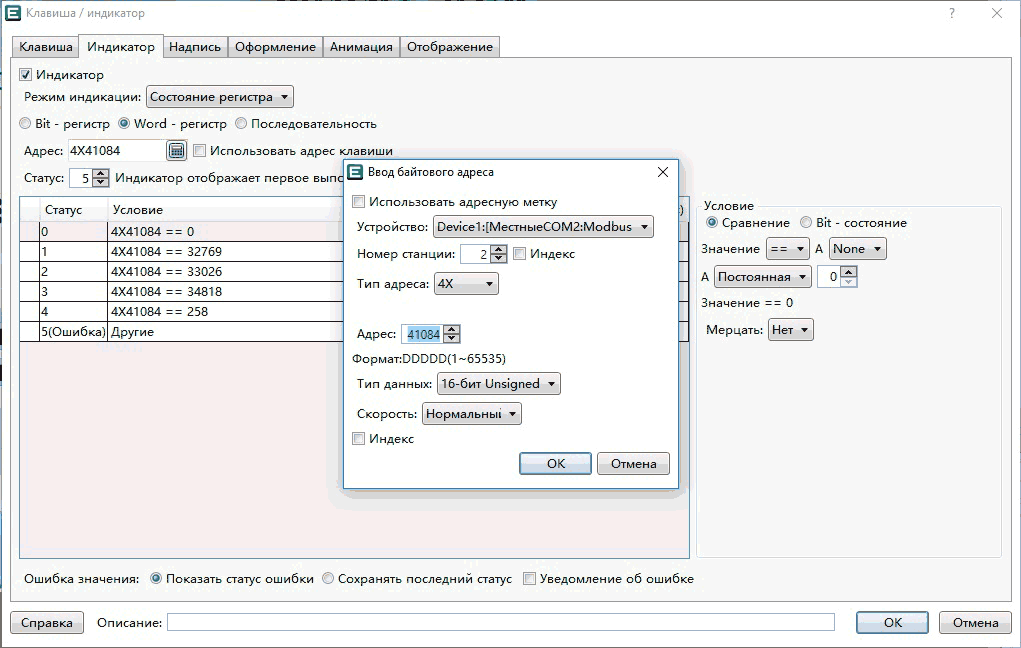
Далее во вкладке Надпись мы прописываем текстовые сообщения, которые соответствуют цифровым кодам регистров. На рисунке 11 показаны настройки вкладки Надпись.
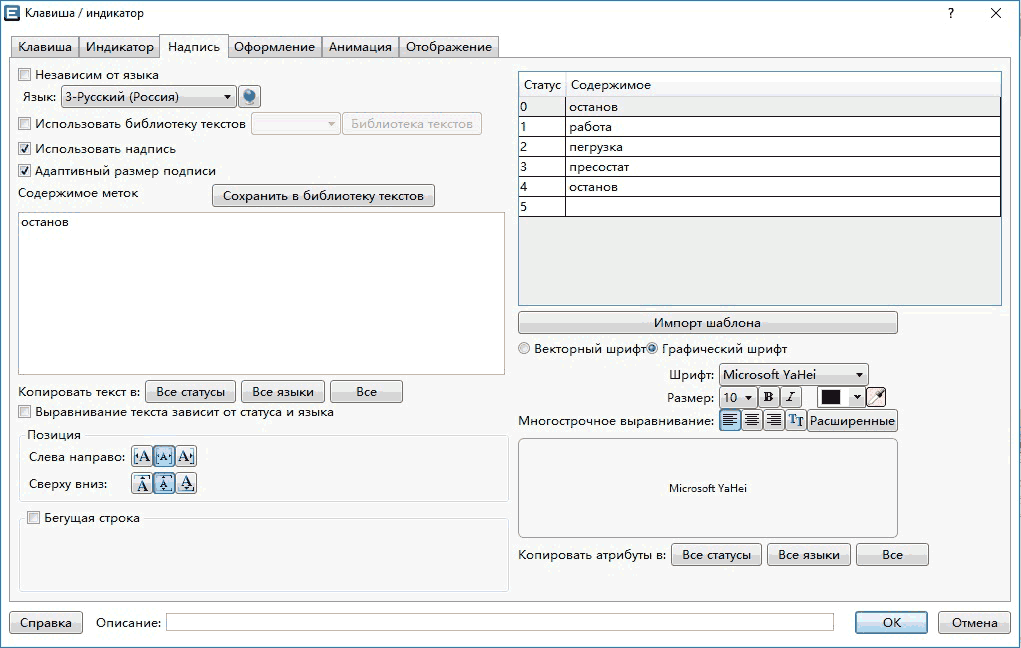
| Регистр | Код | Описание |
|---|---|---|
| 40973: режим работы | 1 | Останов |
| 2 | Ожидание | |
| 4 | Блокировка | |
| 16 | Прогрев | |
| 1024 | Работа | |
| 4012 | Сброс | |
| 40969: авария системы | 8 | Авария вентилятора |
| 32 | Термостат калорифера | |
| 4096 | Пожар | |
| 65536 | Пресостат фильтра притока | |
| 4194336 | Низкая температура притока | |
| 41084: состояние вентилятора | 0 | Стоп |
| 32769 | Работа | |
| 33026 | Перегрузка (тепловое реле) | |
| 34818 | Пресостат вентилятора притока | |
| 258 | Останов | |
| 41087: состояние насоса | 0 | Стоп |
| 1 | Работа |
Он аналогичен регистру состояния, отличается только тем что бит имеет всего лишь два состояния и при помощи этого элемента мы можем перевести это состояние в текстовое сообщение понятное пользователю. В таблице 3 приведены расшифровки состояния битов нашей программы.
| Номер бита | Состояние | Расшифровка |
|---|---|---|
| Запуск установки / 14342 | 1 / 0 | Включена / Выключена |
| Работа установки / 14341 | 1 / 0 | Работа / Пауза |
| Метод управления / 14338 | 1 / 0 | Дистанционное / Местное |
| Время года / 14337 | 1 / 0 | Зима / Лето |
Кнопки в данном проекте используются для переключения режимов управления, запуска установки, блокировки алгоритма и сброса аварий. Все кнопки без фиксации, при нажатии выдают одиночный импульс для контроллера Pixel. Элемент для создания кнопки называется также как и предыдущий Клавиша/Индикатор, только в нем используется другой функционал, который расположен в первой вкладке настроек. Эта вкладка называется Клавиша. На рисунке 12 приведены необходимые настройки. Тут нужно поставить галочку Клавиша и указать адрес используемого бита.

В таблице 4 указаны адреса всех битов задействованных в наше программе.
| Регистр | Описание |
|---|---|
| 15361 | Переключение метода управления |
| 15363 | Запуск алгоритма |
| 15364 | Остановка алгоритма |
| 15365 | Сброс аварии |
| 15366 | Блокировка алгоритма |
Мы рассмотрели все элементы нашего проекта и можем подвести итог. Использование операторской HMI-панели ELHART ECP-07 совместно с контроллерами для систем вентиляции Segnetics Pixel позволяет создать централизованную систему управления несколькими приточными установками, расположенными в разных частях большого объекта. К статье пригалается демонстрационный проект для трех установок, но при необходимости количество установок может быть увеличено путем простого дублирования экрана установки и изменения адресов в сети ModBUS последующих подключаемых ПЛК Pixel. Имея все указанные адреса регистров и расшифровки кодов состояния, можно с легкостью реализовать управление установкой с любого устройства-мастера сети Modbus RTU.
Инженер ООО КИП-Сервис
Георгий Х.
При добавлении товара возникла ошибка. Пожалуйста, повторите попытку чуть позже.